Du lurer kanskje på hvorfor du ikke kan bruke People-appen i Windows 10. Svaret er enkelt: Microsoft har deaktivert dette programmet. Men hvis du vil finne ut hvordan du kan aktivere People-appen i Windows 10, er alt du trenger å gjøre å følge de enkle retningslinjene nedenfor, og du vil ha den i gang på kort tid.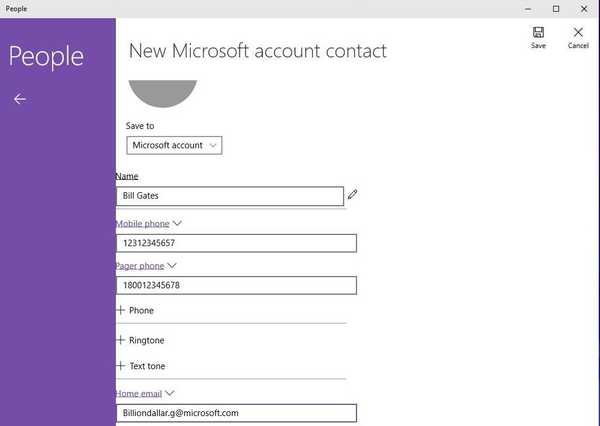
Husk at People-appen langt på vei er en stabil applikasjon. Hvis du vil aktivere det ved å følge trinnene som er oppført nedenfor, må du huske at uventede krasj i applikasjonen kan oppstå, i tillegg til at du ikke får tilgang til noen funksjoner og funksjoner i applikasjonen. Også, hvis du prøver å åpne den uten å gjøre det nødvendige systemjusteringen, vil People-appen krasje.
Slik slår du på People-appen i Windows 10
Løsning 1 - Aktiver People-appen manuelt
- Først og fremst, fra startskjermen til Windows 10-systemet, må du åpne File Explorer.
- Velg "Vis" -fanen øverst i File Explorer, og velg for å se alle skjulte filer.
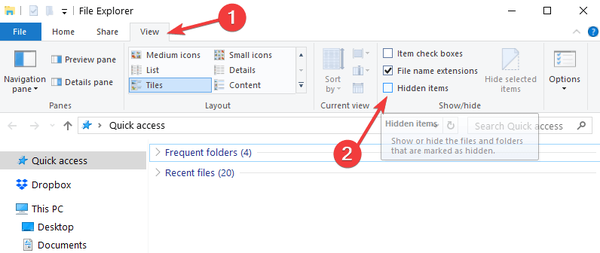
- Dobbeltklikk eller dobbeltklikk nå for å åpne Windows-partisjonen "C:".
- I "C" -partisjonen, finn og åpne mappen "Brukere".
- I "Brukere" -mappen, finn og åpne brukernavnet ditt.
- Fra brukernavn-mappen din, finn og åpne "AppData" -mappen.
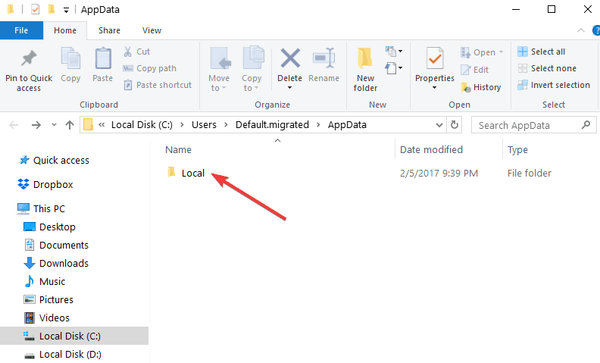
- Åpne nå "Lokal" -mappen som du finner i "AppData" -mappen.
- Søk og åpne mappen "Packages".
- Nå, i Packages-mappen, finn og åpne mappen "Microsoft.People_8wekyb3d8bbwe".
- Nå er den siste mappen du trenger å få tilgang til "LocalState" som ligger inne i "Microsoft.People_8wekyb3d8bbwe" -mappen..
- Finn og dobbeltklikk eller dobbeltklikk for å åpne filen "contacts.txt".
Merk: Du kan åpne den med notisblokk eller en annen tekstredigerer du velger. - Fjern alt bortsett fra første linje og siste linje i denne mappen.
Eksempel på hvordan det skal se ut:
“Falske | 24,5,5 | 24,8,8 | 24,9,9
END_OF_FILE ” - Venstreklikk eller trykk på "File" -knappen øverst til venstre i Notisblokk.
- Venstreklikk eller trykk på "Lagre" -funksjonen.
Merk: Et alternativ for å lagre filen er ved å trykke og holde inne "Ctrl" -knappen og "S" -knappen. - Lukk filen "contacts.txt" etter at du har lagret den.
- Lukk vinduene du har åpnet så langt, og start Windows 10-operativsystemet på nytt.
- Etter at enheten har startet, kan du prøve å åpne “People-appen” og se hvordan det går.
- RELATERT: Fix: Mail, People, Calendar Apps fungerer ikke i Windows 10
Løsning 2 - Last ned People-appen
Hvis du raskt vil bruke People-appen på Windows-datamaskinen din, kan du bare laste den ned fra Microsoft Store. Klikk på knappen "Hent appen" og følg instruksjonene på skjermen for å fullføre installasjonsprosessen.
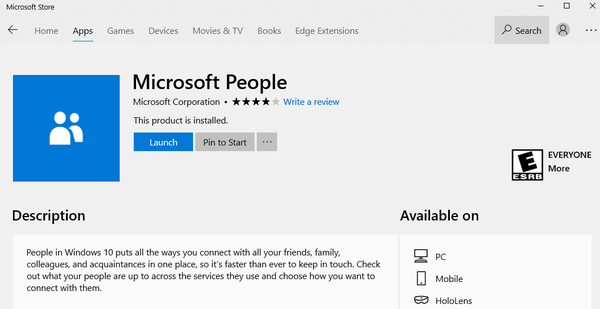
Ved å følge instruksjonene ovenfor, klarer du å aktivere People-appen i Windows 10. Hvis du sitter fast eller har opplevd noen problemer mens du følger noen av trinnene som er oppført i denne veiledningen, kan du gi oss beskjed i kommentarfeltet nedenfor . Vi hjelper deg videre så snart som mulig.
RELATERTE STORIER FOR Å KONTROLLERE:
- Yahoo Mail-appen for Windows 10 synkroniserer nå kontakter med Microsoft People
- Visste du at 600 millioner mennesker bruker Windows 10 månedlig?
- 4 beste desentraliserte sosiale nettverk å bruke i 2018
Redaktørens merknad: Dette innlegget ble opprinnelig publisert i mai 2015 og har siden blitt oppdatert for friskhet og nøyaktighet.
Var denne siden til hjelp? Ja Nei Takk for at du ga oss beskjed! Du kan også hjelpe oss ved å legge igjen en anmeldelse på MyWOT eller Trustpillot. Få mest mulig ut av teknologien din med våre daglige tips Fortell oss hvorfor! Ikke nok detaljer Vanskelig å forstå Andre send- Alle Windows 10-tipsene du trenger å vite
- People App
- Windows 10-guider
 Friendoffriends
Friendoffriends

![Oppgradering av Windows 8 Pro-rabatt fra Windows XP og få 15% avslag [Forretningsbrukere]](https://friend-of-friends.com/storage/img/images/windows-8-pro-discount-upgrade-from-windows-xp-and-get-15-off-[business-users]_2.jpg)

